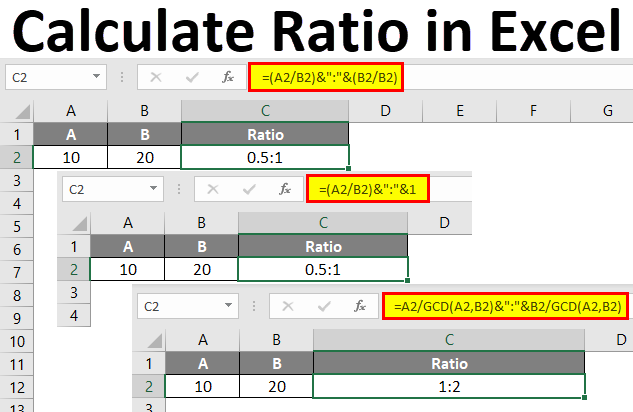
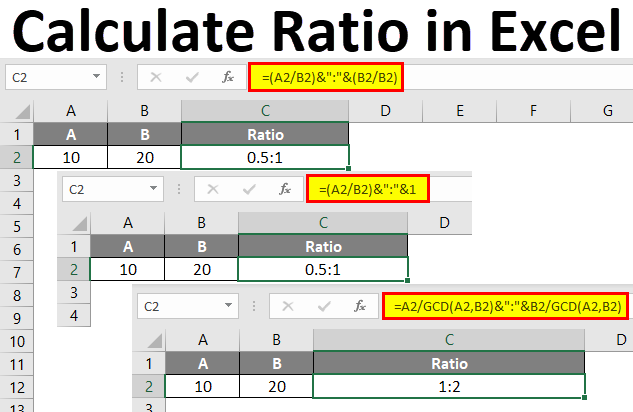
beregn excel-forhold (table of contents)
- introduksjon til forhold i excel
- hvordan beregne forhold i excel?
- Pros Av Beregning Forholdet I Excel
Introduksjon Til Forholdet I Excel
et forhold er en måte å sammenligne to datasett som tillater oss å få hvilke data som er større eller mindre enn som. Det gir også delen mellom 2 parametere eller tall. Ved dette kan vi sammenligne de to datasettene.
Start Ditt Gratis Excel Kurs
Excel funksjoner, formel, diagrammer, formatering opprette excel dashbord&andre
hvordan beregne forholdet i excel?
å beregne forholdet i excel er veldig enkelt og enkelt. La oss forstå hvordan du beregner forhold i excel med noen eksempler.
Beregn Forhold I Excel-Eksempel #1
et beregningsforhold i excel er enkelt, men vi må forstå logikken for å gjøre dette. Her har vi 2 parametere A Og B. A har verdi som 10 og B har verdi som 20 som vist nedenfor.
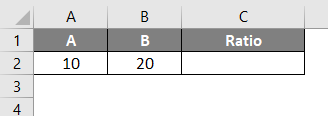
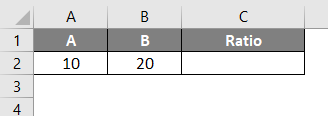
Og for dette vil vi bruke et kolon («:») som en separator. Så for dette, gå til cellen der vi trenger å se utgangen. Og skriv » = » tegn (Lik) for å gå til redigeringsmodus for den cellen. I den første syntaksen dele cellen A2 Med B2 og i andre syntaks dele celle B2 med B2 selv. Ved å gjøre dette vil vi skape de korte komparative verdiene for å ha en kort forholdsverdi som vist nedenfor.
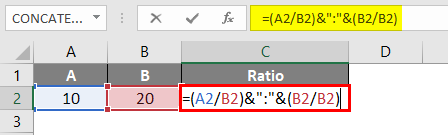
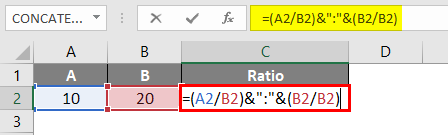
når du er ferdig med syntaksforberedelse, trykk Enter For å se resultatet som vist nedenfor.
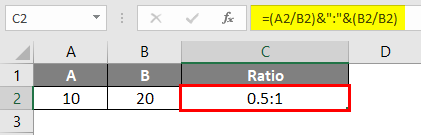
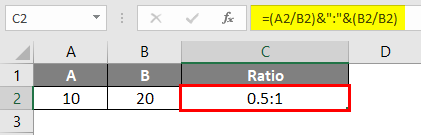
som vi kan se ovenfor, kommer den beregnede verdien av forholdet til 0,5: 1. Denne verdien kan videre endres for å se bedre ut ved å multiplisere det oppnådde forholdet med 2 for å ha en fullstendig eksakt verdi, ikke i brøkdel, ellers kan vi beholde det som det er i originalform.
Beregn Forhold I Excel-Eksempel # 2
det finnes en annen metode for å beregne forholdet i excel. Vi vil vurdere de samme dataene som vi har vurdert i eksempel-1. Hvis vi ser syntaksen som vi har brukt i eksempel-1 hvor vi har delt celle B2 Med B2 som vist nedenfor.
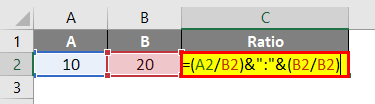
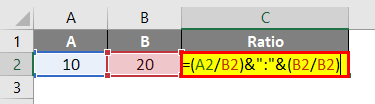
ved å dele celle B2 Med B2 eller en hvilken som helst celle med samme verdi av den cellen gir utdataene som 1. Det oppnådde forholdet i eksempel-1 er 0,5: 1 hvor verdi 1 er en divisjon på 20/20 hvis vi matematisk deler syntaksen. Og 0,5 er delingen av 10/20. Dette betyr at hvis vi beholder 1 som standard i den andre syntaksen (eller 2.halvdel av syntaksen), så vil vi til slutt få verdi 1 som en komparativ Av Den Første syntaksen (eller 1. halvdel av syntaksen).
la oss nå bruke denne logikken i de samme dataene og se hvilket resultat vi får.
for dette, gå til cellen der vi trenger å se utgangen og skriv inn » = » – tegnet. Nå i første halvdel av syntaksen, del cellen A2 Med B2, og i andre halvdel av syntaksen settes bare » 1 » som vist nedenfor.
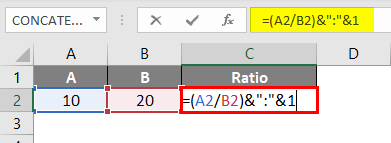
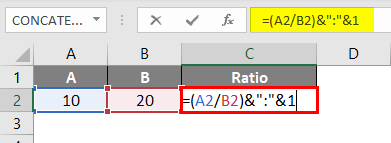
som vi kan se i skjermbildet ovenfor, har vi holdt «1» i andre halvdel av syntaksen som skaper samme verdi som eksempel-1. Trykk Nå Enter for å se resultatet.
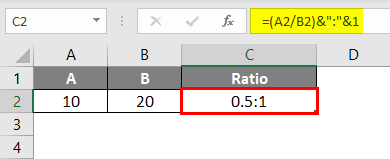
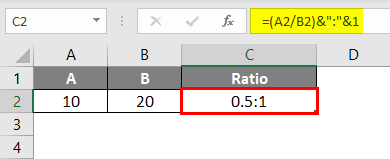
som vi kan se på skjermbildet nedenfor, er det oppnådde resultatet det samme resultatet vi fikk i eksempel-1.
bekreft nå begge de anvendte formlene i eksempel-1 og eksempel-2, vi vil teste dem med en annen verdi i begge syntaksene. For testing holdt vi 44 i celler A2 Og A3 og 50 i celler B2 Og B3. Og på begge måter å beregne Forholdet, får vi samme verdi i excel som vist nedenfor.
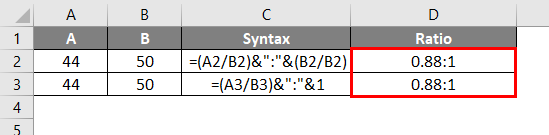
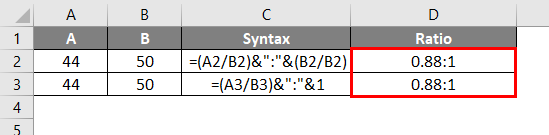
Beregn Forhold I Excel – Eksempel #3
det finnes en annen metode for beregning Av Forholdet i excel. Denne metoden er litt kompleks med kort syntaks. I excel er det et format for Å finne Størst Felles Divisor, noe som betyr at når vi velger 2 verdier og sammenligner med den tredje, vurderer den automatisk den største verdien som den komparative forholdsverdien vil bli delt. Dette har vi gjort manuelt i eksempel – 1 og eksempel-2. For dette vil vi også vurdere de samme dataene som vi har sett i eksemplene ovenfor.
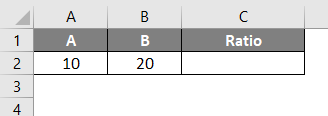
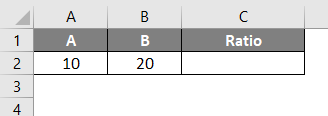
gå nå til cellen der vi trenger å se resultatet og skriv «=» tegn. Velg nå cellen A2 og del den med GCD. OG i GCD velger du begge cellene A2 og B2. Samme prosedyre følger for andre halvdel av syntaksen. Velg celle B2 og del MED GCD. Og i GCD velger du begge cellene A2 og B2 atskilt med komma (,) som vist nedenfor.
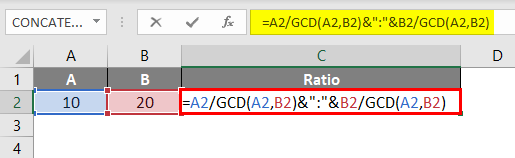
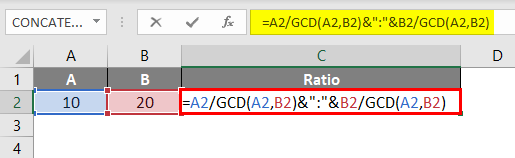
Når vi gjør Det, trykk Enter for å se resultatet som vist nedenfor.
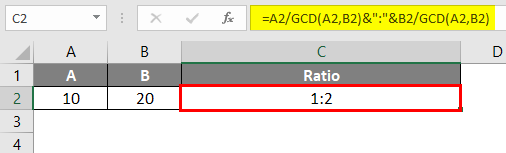
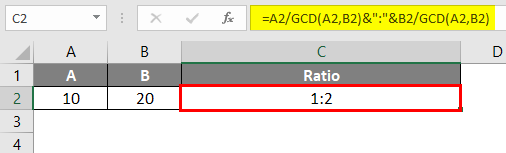
som vi kan se ovenfor, kommer det beregnede forholdet som 1: 2. Praktisk sett er forholdet beregnet i eksempel-1 og eksempel-2 halvparten av forholdet som kommer i eksempel-3, men har samme betydning i virkeligheten. Begge verdiene har de samme funksjonene.
Ikke la oss forstå gcd-funksjonen. Gcd eller Største Felles Divisor i excel finner automatisk den største verdien for å dele den med verdien som er tilstede i telleren. Til slutt gir det samme resultatet som fikk i metoder som brukes i eksempel-1 og eksempel-2.
Pros
- metodene som vises i alle eksemplene er enkle å bruke.
- det er lett å forstå syntaksen og verdien som er angitt.
- Vi kan endre syntaksen i henhold til vårt krav.
- hvis det er mer enn 3 verdier, må det sammenlignes, og for det kan vi bruke samme formel.En god ting om å beregne Forholdet MED GCD i excel er at det gir resultatet som også ser bra ut når det gjelder talltegn og tall.
Ting å Huske
- Pass på at sammenkoblingen er gjort riktig for å unngå feil.
- Vi kan bruke riktig SAMMENKOBLINGSFORMEL i stedet for å bruke & som en separator.
- en verdi oppnådd i eksempel-1 og 2 og eksempel-3 virker annerledes, men teknisk sett er det ingen forskjell i alle forholdsverdiene.
Anbefalte Artikler
Dette har vært en veiledning For Å Beregne Forhold I Excel. Her diskuterer vi hvordan du beregner Forholdet I Excel sammen med praktiske eksempler og en nedlastbar excel-mal. DU kan også gå gjennom våre andre foreslåtte artikler –
- FV-Funksjon I Excel
- KJEDE sammen I Excel
- Enkel Formel I Excel
- Divider Celle I Excel